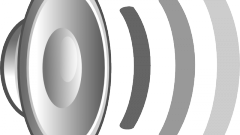Вам понадобится
- Программное обеспечение Realtek High Definition Audio Driver.
Инструкция
1
В некоторых случаях проблема заключается в простом отсутствии аудиоплаты, как устройства. При загрузке «Диспетчера устройств», системы показывает вам, что все устройства работают, но вашей аудиоплаты нет в разделе «Мультимедиа». Можно проверить настройки подключения платы через меню BIOS SETUP. Как правило, встроенный в материнскую плату звуковой процессор можно включить только так. Если у вас плата отдельная и ее нет среди списка устройств, следовательно, проблема остается актуальной.
2
Оказывается, секрет таится в отображении операционной системой данного устройства. Чтобы она смогла его показать, необходимо скачать с официального сайта Microsoft дополнение KB888111. Это дополнение носит имя универсального драйвера для аудиокомпонентов (High Definition Audio для Windows XP, Windows 2000 и Windows Server 2003). При нажатии мышкой по ссылке, выберите версию операционной системы (Windows XP).
3
После закачки данного дополнения, распакуйте его в любую папку. В папке с распакованными файлами необходимо найти файл kb888111xpsp2.exe, который находится в каталоге us/x86fre. Теперь вам осталось скачать последнюю версию аудиодрайвера Realtek High Definition Audio. Все файлы необходимо переместить в одну папку, чтобы их не потерять.
4
Нажмите меню «Пуск», выберите пункт «Выполнить». В открывшемся окне введите команду regedit и нажмите кнопку «ОК». В редакторе реестра перейдите к папке HKEY_LOCAL_MACHINE/SYSTEM/CurrentControlSet/Control/Windows. Откройте параметр CSDVersion и замените его значение (с 300 на 200).
5
Перезагрузите компьютер, затем запустите файл kb888111xpsp2.exe (изменение значения параметра реестра в прошлом шаге выполнялось только для запуска этого файла).
6
Снова откройте редактор реестра и перейдите к той же папке и замените значение с 200 до 300 (восстанавливаем умолчания). Снова перезагрузите компьютер и запустите установку аудиодрайвера. Система автоматически обнаружит новое устройство и запросит установку стандартного драйвера, нажмите кнопку «Отмена», вы уже устанавливаете драйвер.
7
Теперь вам осталось перезагрузить компьютер и радоваться появлению звука в колонках.